Beheerde identiteiten voor Azure-resources op een VM configureren met Azure Portal
Beheerde identiteiten voor Azure-resources is een functie van Microsoft Entra ID. Voor alle Azure-services die beheerde identiteiten voor Azure-resources ondersteunen, geldt een eigen tijdlijn. Controleer de beschikbaarheidsstatus van beheerde identiteiten voor uw resource en eventuele bekende problemen voordat u begint.
Beheerde identiteiten voor Azure-resources bieden Azure-services met een automatisch beheerde identiteit in Microsoft Entra ID. U kunt deze identiteit gebruiken voor verificatie bij alle services die Microsoft Entra-verificatie ondersteunen, zonder dat u aanmeldingsgegevens in uw code hoeft te hebben.
In dit artikel leert u hoe u door het systeem en door de gebruiker toegewezen beheerde identiteiten voor een virtuele Azure-machine (VM) kunt in- en uitschakelen met behulp van Azure Portal.
Vereisten
- Als u niet bekend bent met beheerde identiteiten voor Azure-resources, raadpleegt u de sectie Overzicht.
- Als u nog geen Azure-account hebt, registreer u dan voor een gratis account voordat u verdergaat.
Door het systeem toegewezen beheerde identiteit
In deze sectie leert u hoe u de door het systeem toegewezen beheerde identiteit voor VM in- en uitschakelt met behulp van Azure Portal.
Door het systeem toegewezen beheerde identiteit inschakelen tijdens het maken van een VM
Als u de door het systeem toegewezen beheerde identiteit op een VM tijdens het maken wilt inschakelen, moet uw account beschikken over de roltoewijzing Inzender voor virtuele machines. Er zijn geen andere roltoewijzingen voor Microsoft Entra-mappen vereist.
- Ga naar het tabblad Beheer in het gedeelte Identiteit en schakel Beheerde service-identiteit in op Aan.
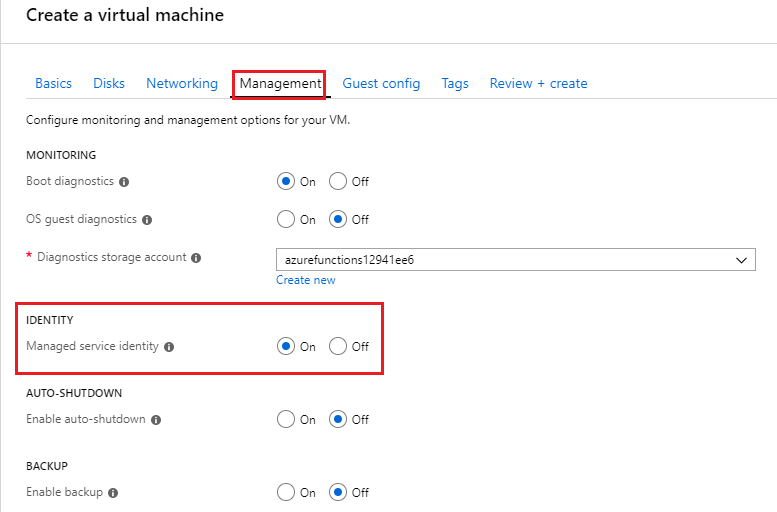
Raadpleeg de volgende quickstarts om een VM te maken:
- Een virtuele Windows-machine maken met Azure Portal
- Een virtuele Linux-machine maken met Azure Portal
Door het systeem toegewezen beheerde identiteit inschakelen op een bestaande VM
Tip
Stappen in dit artikel kunnen enigszins variëren op basis van de portal waaruit u begint.
Als u een door het systeem toegewezen beheerde identiteit wilt inschakelen op een VM die oorspronkelijk zonder deze identiteit werd ingericht, heeft uw account de roltoewijzing Inzender van de virtuele machine nodig. Er zijn geen andere roltoewijzingen voor Microsoft Entra-mappen vereist.
Meld u aan bij Azure Portal met een account dat is gekoppeld aan het Azure-abonnement dat de virtuele machine bevat.
Navigeer naar de gewenste VM en selecteer Identiteit.
Selecteer onder Door systeem toegewezen, Status de optie Aan en klik op Opslaan:
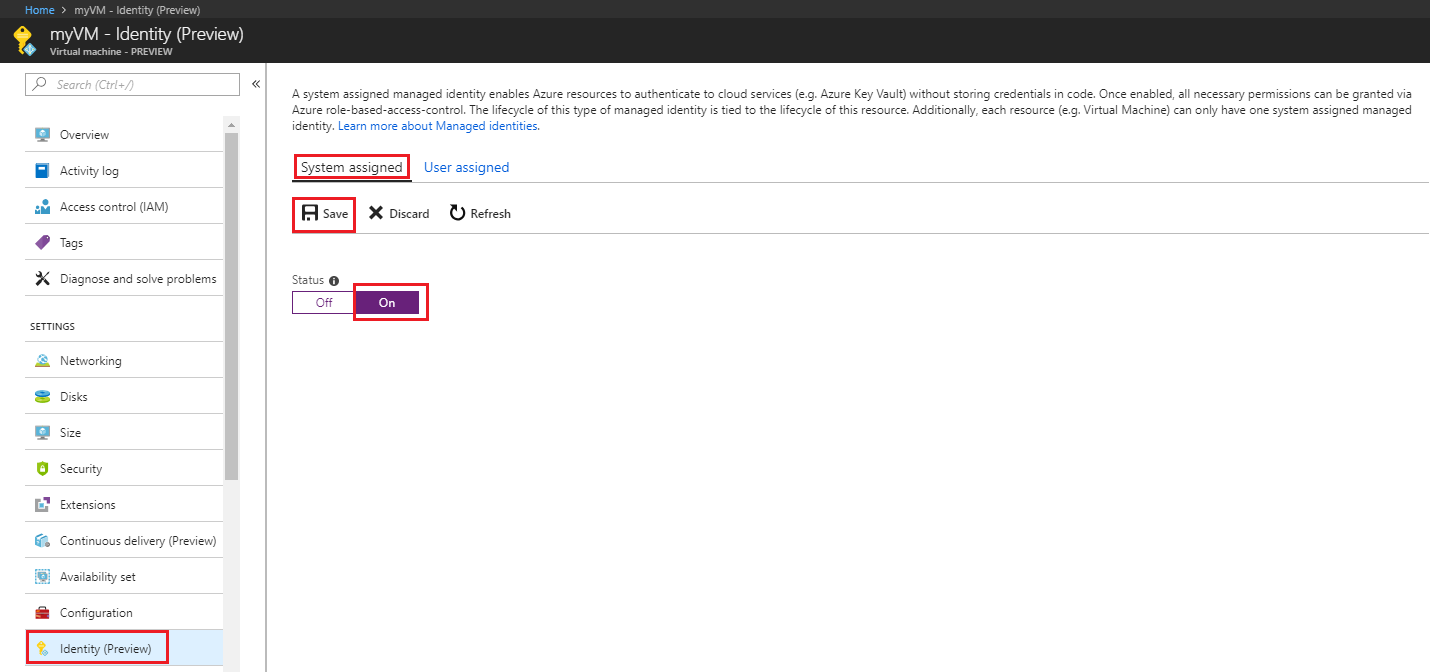
Door het systeem toegewezen beheerde identiteit uit een VM verwijderen
Als u de door het systeem toegewezen beheerde identiteit uit een VM wilt verwijderen, moet uw account beschikken over de roltoewijzing Inzender voor virtuele machines. Er zijn geen andere roltoewijzingen voor Microsoft Entra-mappen vereist.
Als u een virtuele machine hebt waarvoor geen door het systeem toegewezen beheerde identiteit meer nodig is, doet u het volgende:
Meld u aan bij Azure Portal met een account dat is gekoppeld aan het Azure-abonnement dat de virtuele machine bevat.
Navigeer naar de gewenste VM en selecteer Identiteit.
Selecteer onder Door systeem toegewezen, Status de optie Uit en klik op Opslaan:
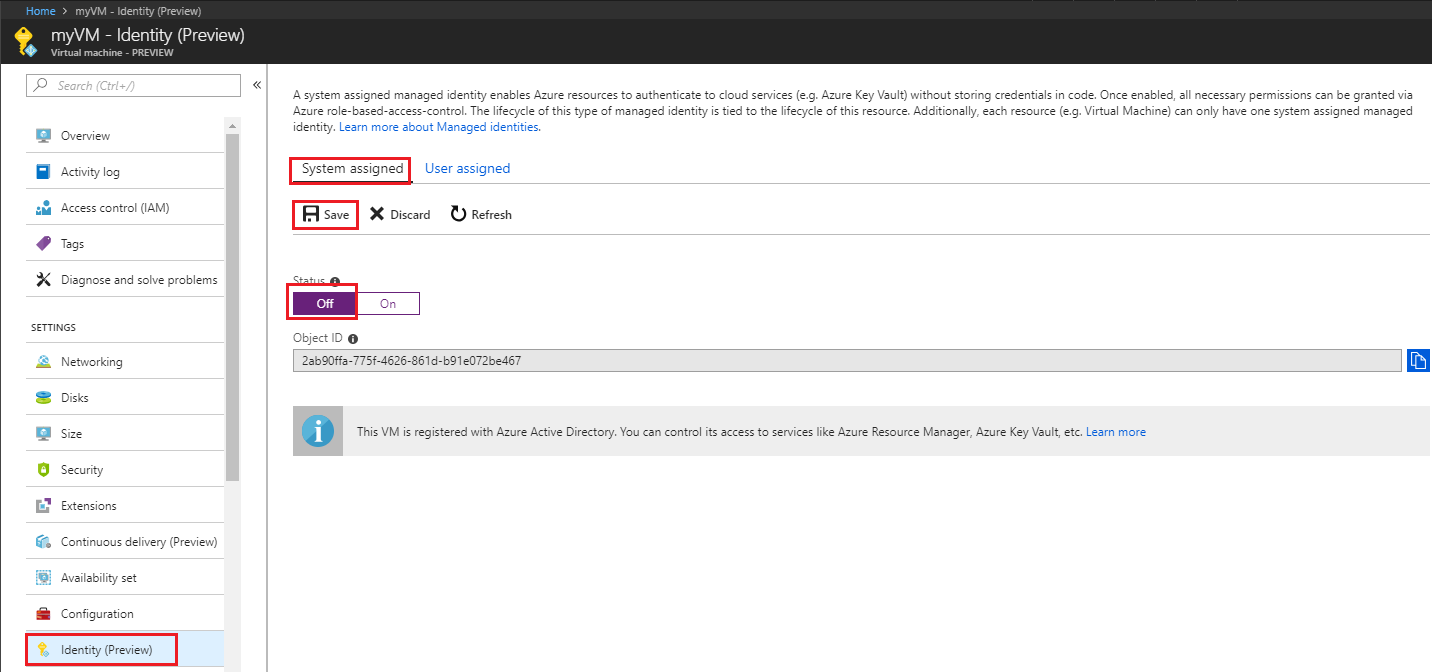
Door de gebruiker toegewezen beheerde identiteit
In deze sectie leert u hoe u een door een gebruiker toegewezen beheerde identiteit kunt toevoegen aan/verwijderen van een virtuele machine met behulp van Azure Portal.
Door de gebruiker toegewezen identiteit inschakelen tijdens het maken van een VM
Als u een door een gebruiker toegewezen identiteit wilt toewijzen aan een VM, moet uw account beschikken over de roltoewijzingen Inzender van de virtuele machine en Operator van de beheerde identiteit. Er zijn geen andere roltoewijzingen voor Microsoft Entra-mappen vereist.
Op dit moment ondersteunt Azure Portal niet het toewijzen van een door de gebruiker toegewezen beheerde identiteit tijdens het maken van een virtuele machine. Raadpleeg in plaats daarvan een van de volgende artikelen in de quickstart over het maken van een VM om eerst een virtuele machine te maken. Ga vervolgens verder met de volgende sectie voor meer informatie over het eraan toewijzen van een door een gebruiker toegewezen beheerde identiteit aan de VM:
- Een virtuele Windows-machine maken met Azure Portal
- Een virtuele Linux-machine maken met Azure Portal
Een door de gebruiker toegewezen beheerde identiteit toewijzen aan een bestaande VM
Als u een door een gebruiker toegewezen identiteit wilt toewijzen aan een VM, moet uw account beschikken over de roltoewijzingen Inzender van de virtuele machine en Operator van de beheerde identiteit. Er zijn geen andere roltoewijzingen voor Microsoft Entra-mappen vereist.
Meld u aan bij Azure Portal met een account dat is gekoppeld aan het Azure-abonnement dat de virtuele machine bevat.
Ga naar de gewenste VM en klik op Identiteit, Door de gebruiker toegewezen en vervolgens op +Toevoegen.
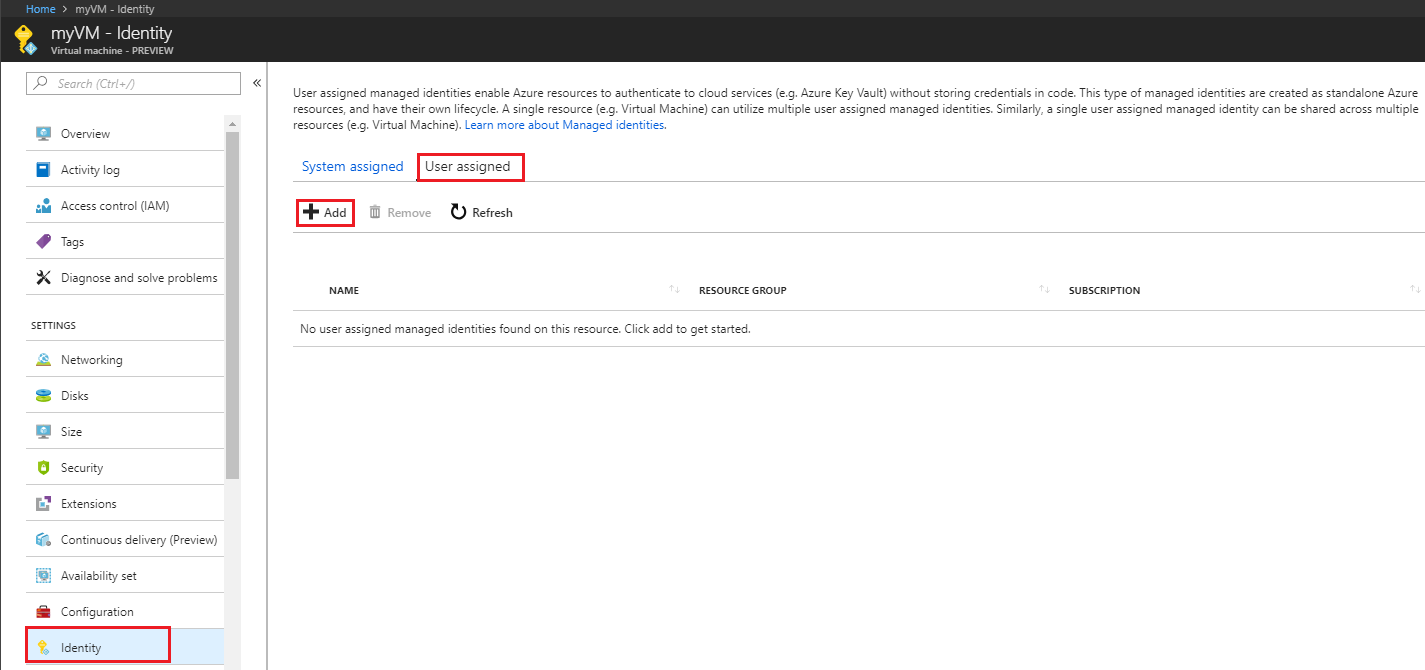
Klik op de door de gebruiker toegewezen identiteit die u wilt toevoegen aan de VM en klik op Toevoegen.
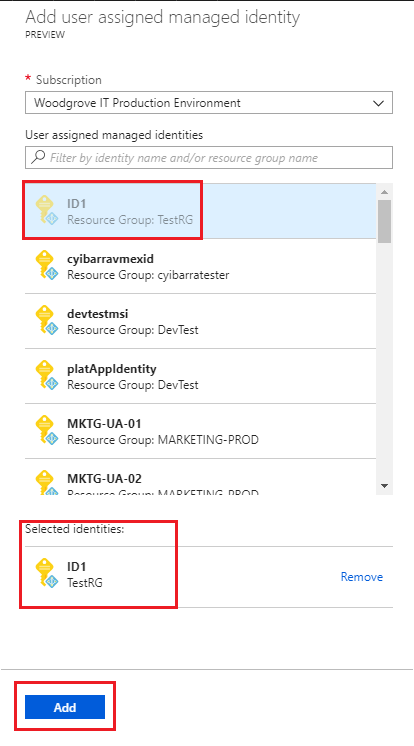
De door de gebruiker toegewezen beheerde identiteit verwijderen van een VM
Als u de door de gebruiker toegewezen identiteit uit een VM wilt verwijderen, moet uw account beschikken over de roltoewijzing Inzender voor virtuele machine. Er zijn geen andere roltoewijzingen voor Microsoft Entra-mappen vereist.
Meld u aan bij Azure Portal met een account dat is gekoppeld aan het Azure-abonnement dat de virtuele machine bevat.
Navigeer naar de gewenste VM en selecteer Identiteit, Door de gebruiker toegewezen, de naam van de door de gebruiker toegewezen beheerde identiteit die u wilt verwijderen en klik vervolgens op Verwijderen (klik op Ja in het bevestigingsvenster).
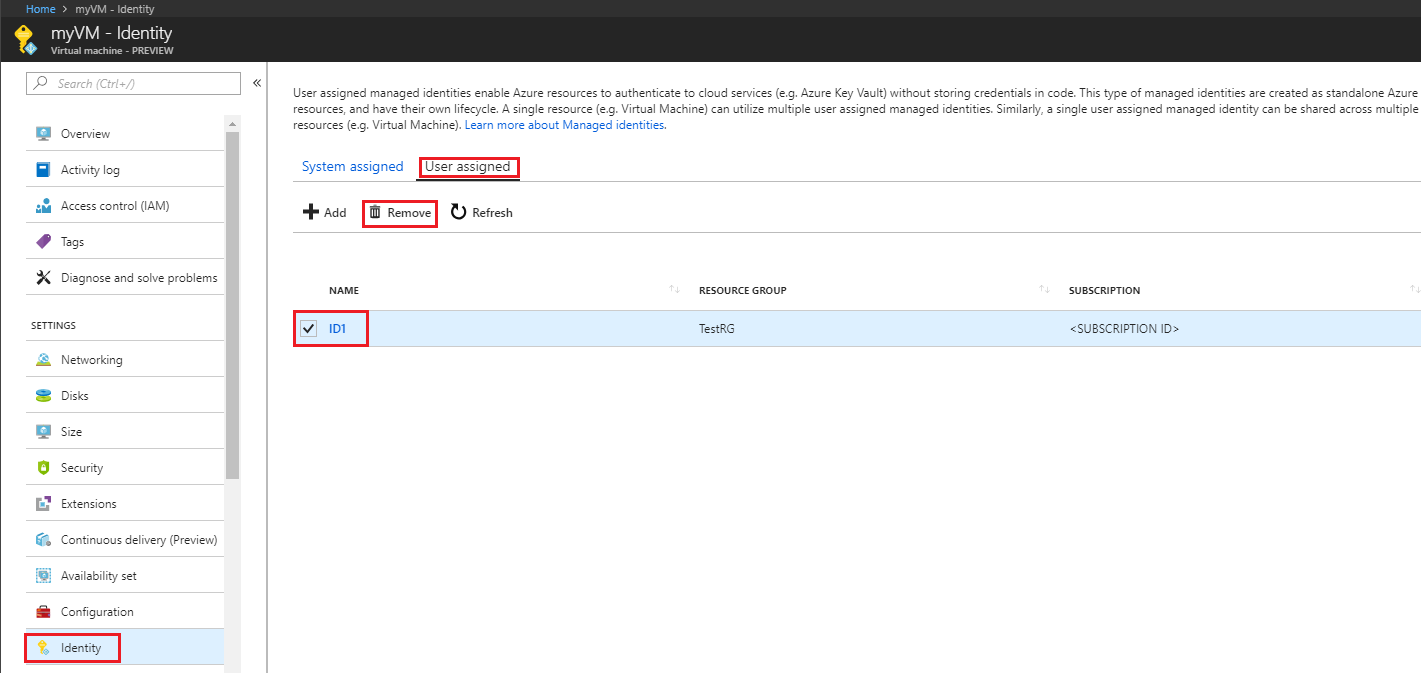
Volgende stappen
- Met Azure Portal geeft u een beheerde identiteit van Azure VM toegang tot een andere Azure-resource.